Aktivér portvideresendelse til Arris TG1692A
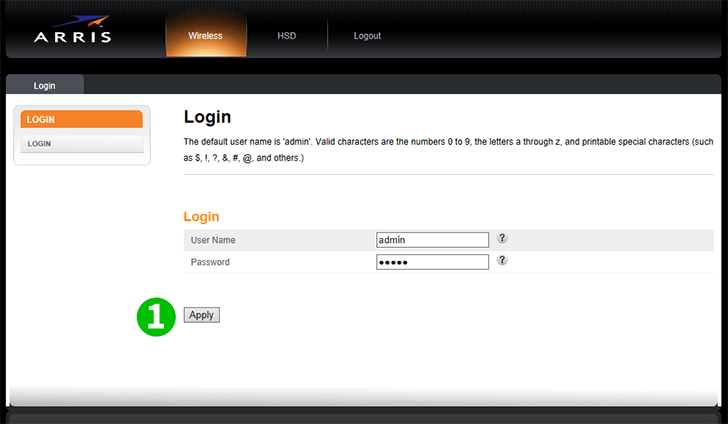
1 Log ind i din router med dit brugernavn og din adgangskode (standard brugernavn/adgangskode: admin)
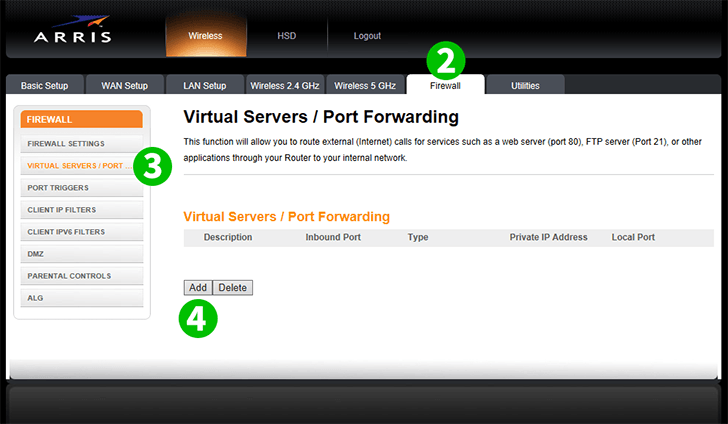
2 Klik på " Firewall " i hovedmenuen øverst
3 Klik på " Virtual Servers / Port Forwarding " i menuen til venstre
4 Klik på knappen " Add "
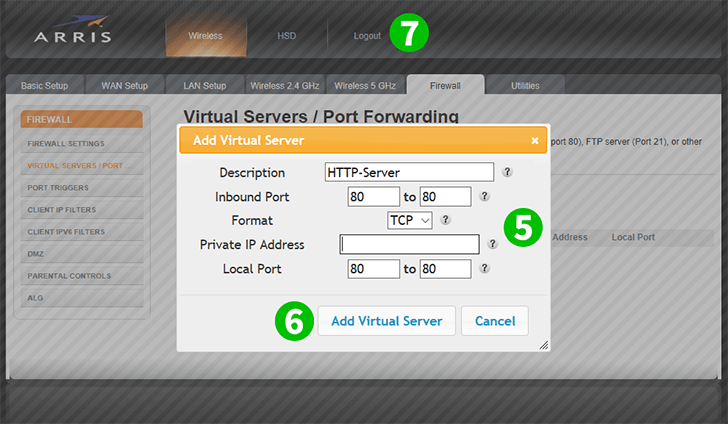
5 Indtast felterne " Inbound Port " og " Local Port " (80 for HTTP), og IP'et for computeren cFos Personal Net kører i feltet " Private IP Address "
6 Klik på knappen " Add Virtual Server "
7 Klik på " Logout " for at logge ud af din router
Portvideresendelse er nu konfigureret til din computer!
Aktivér portvideresendelse til Arris TG1692A
Instruktioner om aktivering af portvideresendelse til Arris TG1692A